Intégration de Kinsta
Cet article explique comment vous pouvez intégrer vos sites WordPress hébergés sur MyKinsta dans DevKinsta, y compris comment extraire votre site WordPress de Kinsta, comment pousser vos changements de DevKinsta vers MyKinsta, et comment créer un site à partir d’une sauvegarde de WordPress.
Récupérer un site depuis Kinsta
Si vous avez un compte Kinsta, vous pouvez transférer vos sites dans DevKinsta.
Pour importer un nouveau site dans DevKinsta, consultez la section Importer depuis MyKinsta de notre guide Créer un site avec DevKinsta.
Tirer un site vers DevKinsta et faire une sauvegarde locale du site peut également être utilisé comme méthode alternative de sauvegarde.
Étapes
- Sélectionnez le site vers lequel vous souhaitez effectuer une extraction dans DevKinsta.
- Cliquez sur le bouton Synchroniser et sélectionnez Récupérer depuis Kinsta dans le menu déroulant.
- Si vous n’êtes pas déjà connecté à votre compte MyKinsta dans vos réglages DevKinsta, vous serez invité à vous connecter (et à fournir le 2FA s’il est activé).
- Sélectionnez l’environnement (Live, Staging standard, ou Staging premium) à partir duquel vous souhaitez extraire des données.
- Vous pouvez choisir les éléments à extraire de votre site hébergé vers votre site DevKinsta :
- seulement les fichiers sélectionnés,
- seulement la base de données,
- ou les deux.
- Cliquez sur Mettre à jour le site local pour lancer le processus d’extraction.
Pousser les changements vers le staging
En poussant des changements de DevKinsta vers MyKinsta, vous ne pouvez pousser que vers un environnement de staging Standard ou Premium ; vous ne pouvez pas pousser vers un site en production directement depuis DevKinsta. Une fois que vous avez poussé vos changements de DevKinsta vers un environnement de staging, vous pouvez ensuite pousser du staging vers le site en production dans MyKinsta.
Étapes
- Sélectionnez le site à partir duquel vous voulez pousser dans DevKinsta.
- Cliquez sur le bouton Synchroniser et sélectionnez Pousser vers Kinsta dans le menu déroulant.
- Si vous n’êtes pas connecté à votre compte MyKinsta dans vos réglages DevKinsta, vous serez invité à vous connecter (et à fournir le 2FA s’il est activé).
- Sélectionnez l’environnement dans lequel vous souhaitez transférer vos modifications.
- Vous pouvez choisir ce qui doit être transféré de votre site hébergé vers votre site DevKinsta :
- seulement les fichiers sélectionnés,
- seulement la base de données,
- ou les deux.
- Cliquez sur Pousser le site pour commencer à transférer vos modifications.
Pousser vos modifications vers le site de staging aura pour effet de :
- Remplacer tous les fichiers, si sélectionné.
- Remplacer la base de données, si cette option est sélectionnée.
- Changer l’URL du site de local au domaine primaire de l’environnement de staging vers lequel vous transférez vos modifications.
- Pousser chaque utilisateur WordPress existant du site DevKinsta si la base de données est sélectionnée.
Ce qui ne ce changera pas :
Créer un site à partir d’une sauvegarde
Si vous avez une sauvegarde d’un site WordPress que vous souhaitez intégrer à DevKinsta, vous pouvez maintenant créer un site à partir d’un fichier de sauvegarde directement depuis DevKinsta.
Assurez-vous que le fichier de sauvegarde contient tous les fichiers WordPress de votre site et votre fichier de base de données (.sql). Si votre sauvegarde ne contient pas un site WordPress complet, suivez les étapes de notre guide Importer manuellement une sauvegarde.
Créer une sauvegarde
La première chose dont vous aurez besoin est une sauvegarde du site que vous souhaitez ajouter à DevKinsta. Si le site est hébergé chez Kinsta, connectez-vous à MyKinsta et allez dans Sites WordPress > Nom du site > Sauvegardes > Télécharger pour créer et télécharger une sauvegarde du site.
Créer un site à partir d’une sauvegarde dans DevKinsta
Une fois que vous avez votre fichier de sauvegarde, créez un site personnalisé dans DevKinsta et sélectionnez l’onglet Importer une sauvegarde.
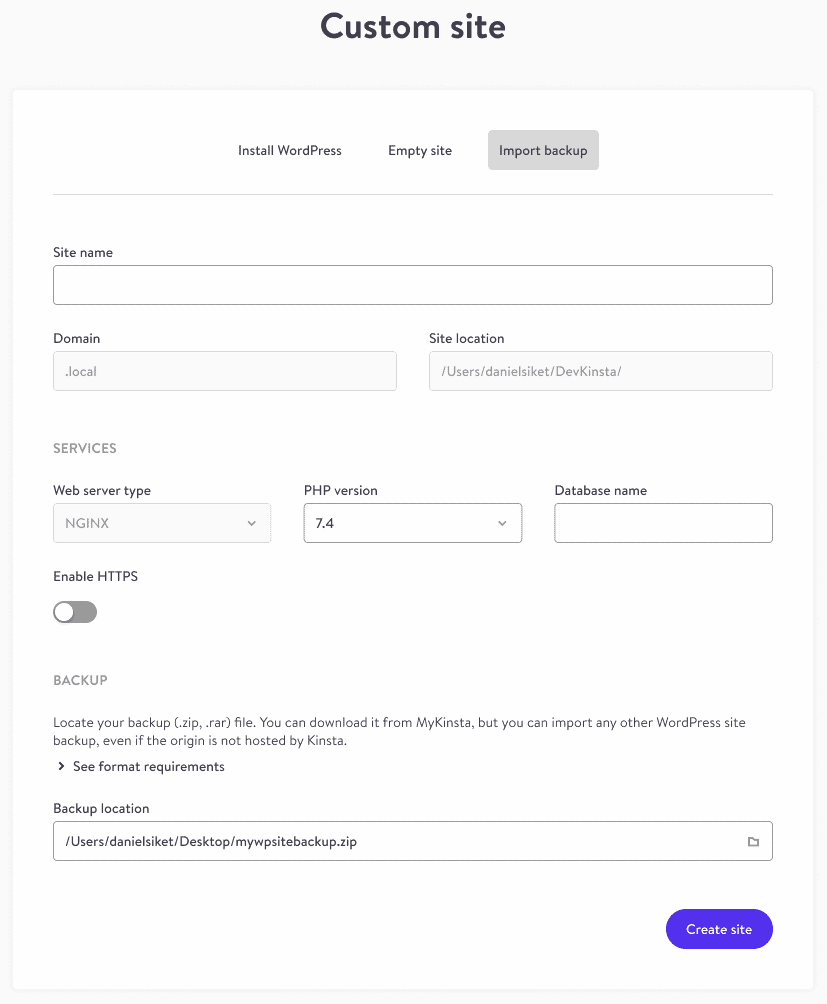
Saisissez les détails de votre site et cliquez sur le bouton Créer un site. Si vous ne connaissez pas le nom de la base de données, vous pouvez trouver cette information de plusieurs façons :
- Si votre site est hébergé chez Kinsta, connectez-vous à MyKinsta, allez sur WordPress Sites > Nom du site > Info et recherchez le nom de la base de données sous Accès à la base de données.
- Décompressez le fichier de sauvegarde et recherchez le nom du fichier de base de données (.sql) ou recherchez le nom de la base de données dans le fichier wp-config.php.
Une recherche et un remplacement pour mettre à jour les URL de la base de données avec l’URL de votre site local sont automatiquement effectués lors de la création du site. Une fois le site créé, vous êtes prêt à utiliser votre site local.
Importer manuellement une sauvegarde
Si votre sauvegarde est incomplète ou si vous avez des difficultés à créer un site à partir d’une sauvegarde, vous pouvez utiliser la procédure manuelle décrite ci-dessous.
Création d’une sauvegarde
L’une des façons les plus simples d’importer un site est de créer une sauvegarde téléchargeable. Si le site que vous souhaitez importer est hébergé chez Kinsta, visitez la page Sauvegardes de votre site (Sites WordPress > Nom du site > Sauvegardes) et dirigez-vous vers l’onglet Téléchargement pour créer une sauvegarde téléchargeable. Cela peut prendre un certain temps si vous avez un grand site, mais une fois que le téléchargement est prêt, vous recevrez un message dans MyKinsta et un e-mail avec un lien de téléchargement.

Une fois la sauvegarde téléchargée, extrayez-la sur votre ordinateur local.
Créer un site dans DevKinsta
Créez un site dans DevKinsta (voir notre guide de création de site) comme d’habitude. Une fois créé, vous verrez le chemin d’accès au site, que vous pouvez cliquer pour l’ouvrir.

Importer votre contenu
Une fois que vous aurez ouvert le chemin du site, vous verrez une structure de répertoire WordPress standard. Supprimez le dossier wp-content et déplacez le dossier wp-content de votre sauvegarde extraite à sa place. Cela permettra de s’assurer que les thèmes, les extensions et les médias du site importé sont en place.
Importer votre base de données
Dans DevKinsta, cliquez sur le bouton Gestionnaire de base de données pour ouvrir votre base de données locale. Assurez-vous que la bonne base de données est sélectionnée en haut à gauche dans Adminer (le gestionnaire de base de données). Dans l’écran principal qui affiche la liste des tables, cliquez sur la case à cocher à gauche dans la ligne supérieure de la liste des tables. Toutes les tables sont ainsi sélectionnées.
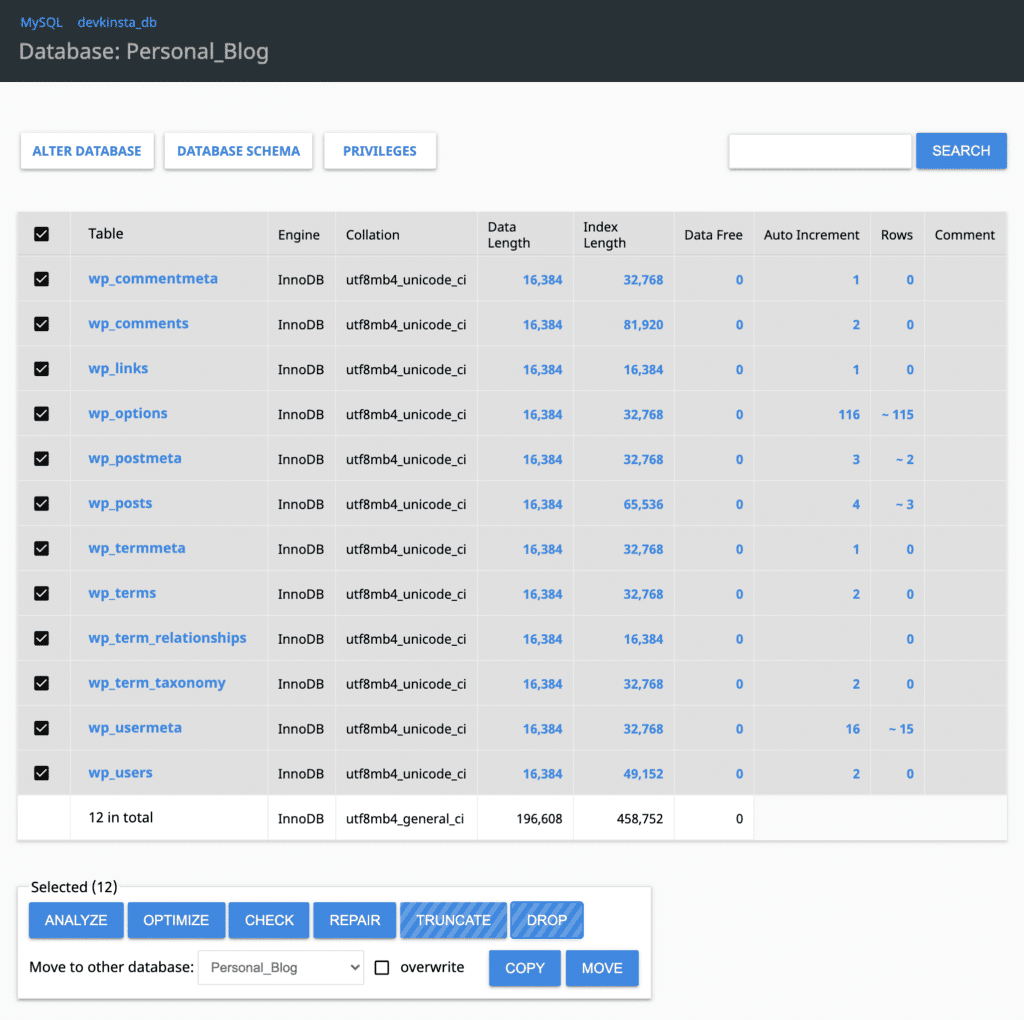
Cliquez sur le bouton Drop et confirmez pour supprimer toutes les tables de la base de données de votre site local. Ensuite, cliquez sur le bouton Importer dans la barre latérale, et dans la section Téléchargement de fichiers, sélectionnez le fichier mysql-database-backup.sql (ou similaire) à partir de votre sauvegarde téléchargée et cliquez sur Exécuter. Votre base de données sera ainsi importée.
Rechercher et remplacer
Comme la base de données provient d’un site hébergé, il y aura beaucoup de références à l’URL de votre site dans la base de données. Pour vous assurer que cela ne pose aucun problème, vous devrez effectuer une recherche et un remplacement pour mettre à jour ces URL dans votre base de données.
Vous pouvez le faire avec l’un des outils suivants :
- interconnect/it Search Replace DB PHP Script
- WP-CLI
- une extension comme Better Find and Replace
Pour plus d’informations sur l’utilisation de WP-CLI et comment rechercher et remplacer des URL, consultez ces guides :